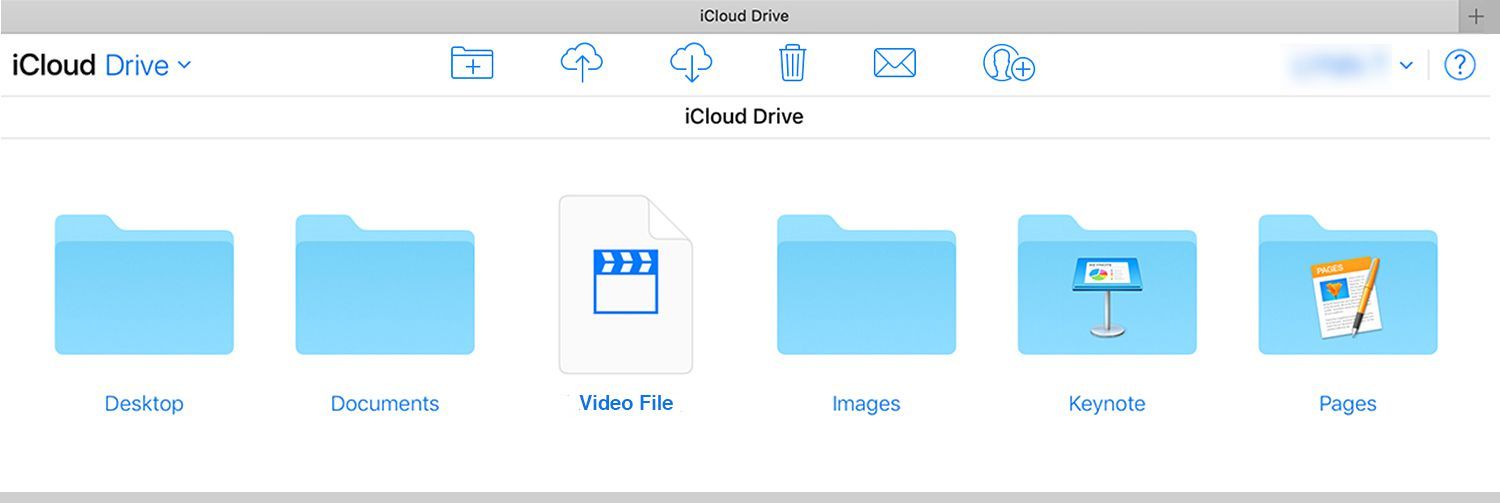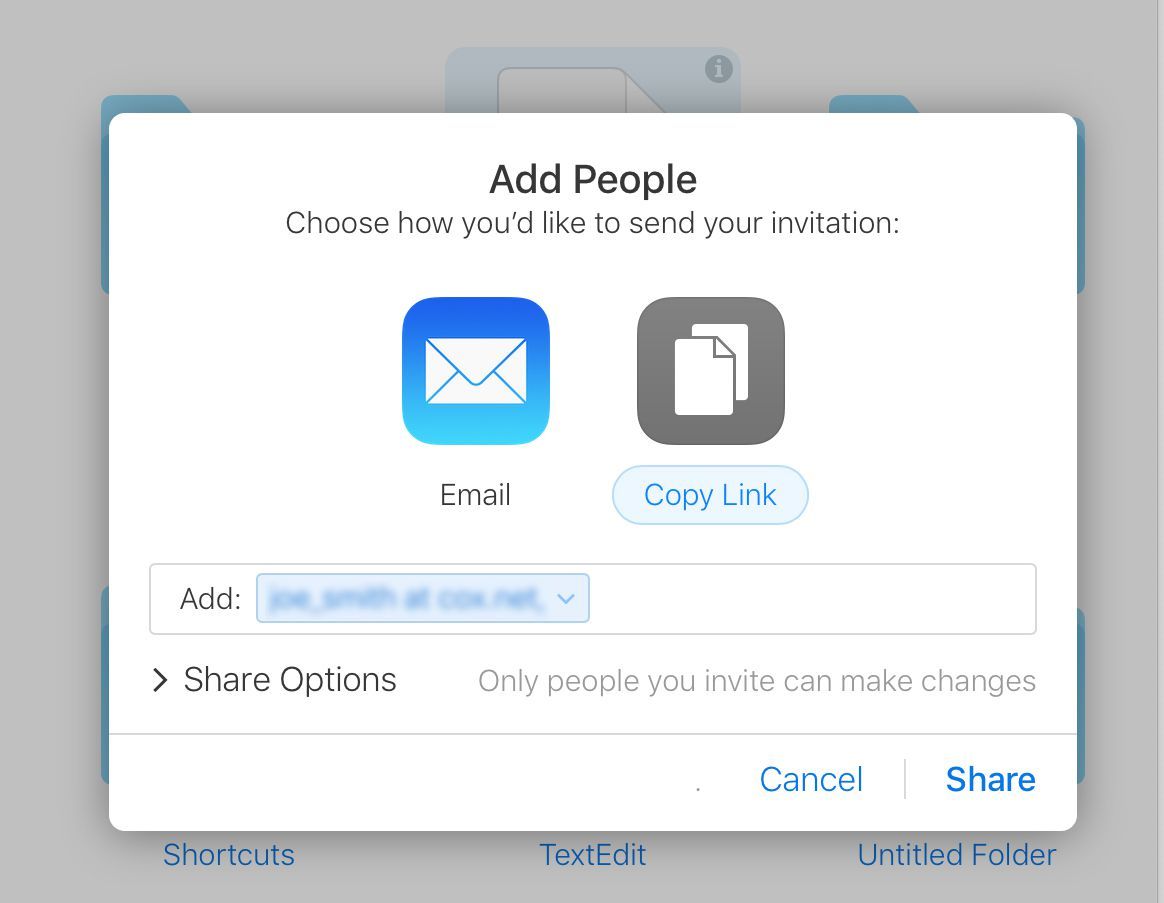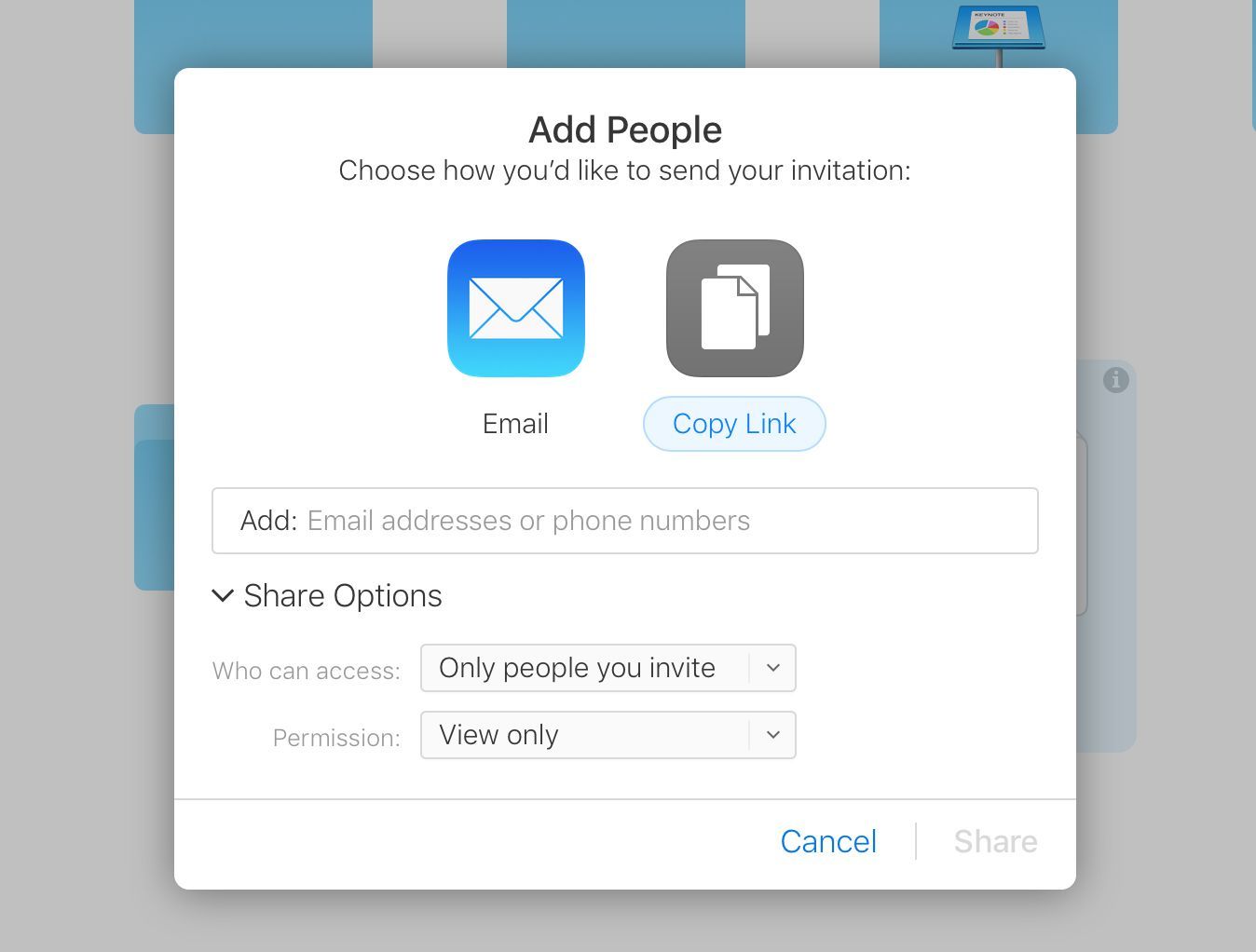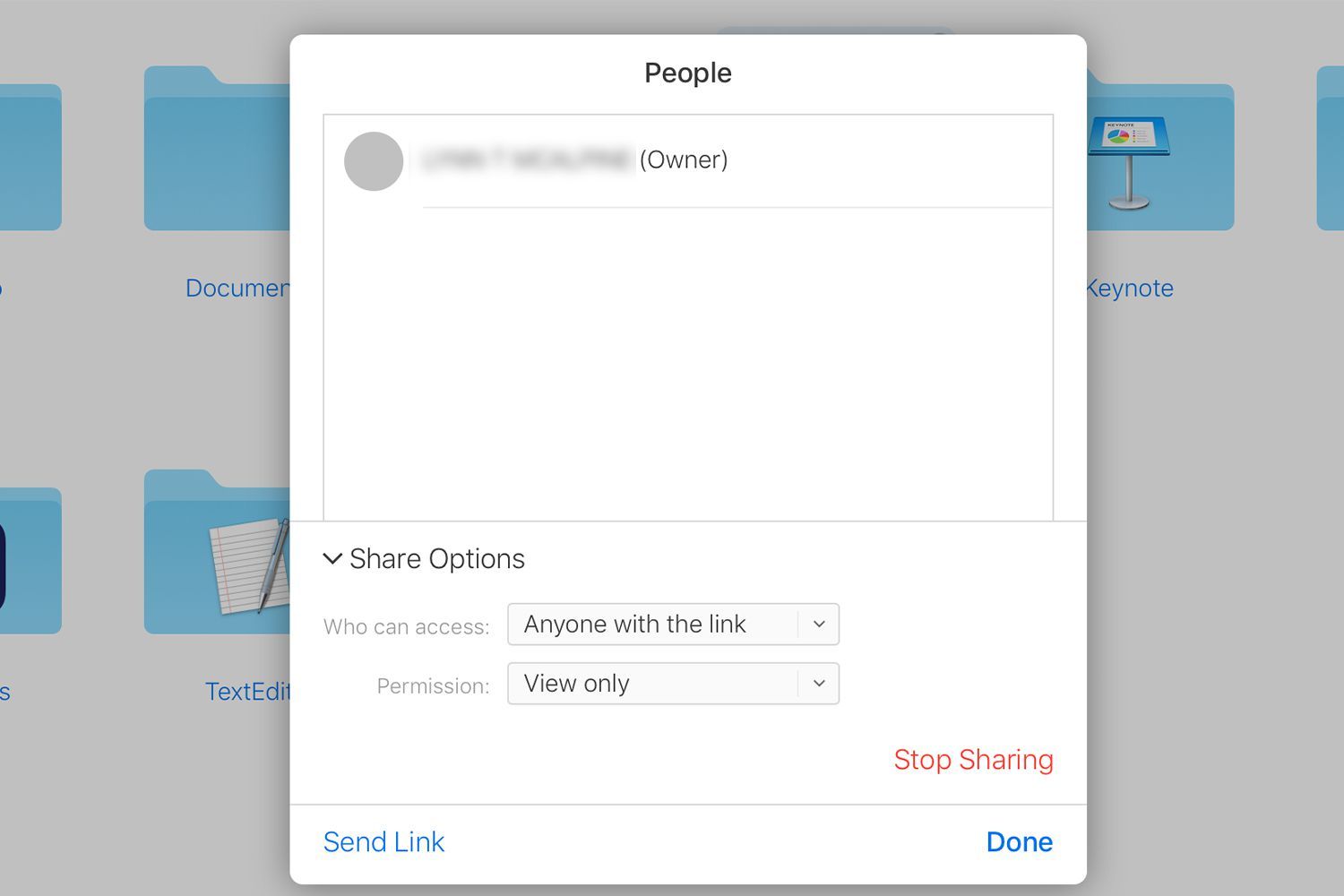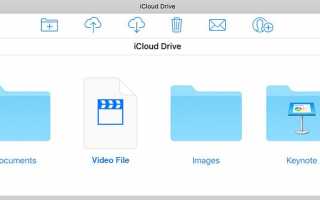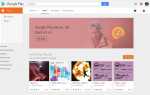Содержание
Apple представила возможность общего доступа к файлам в iCloud Drive, начиная с macOS High Sierra и iOS 11. Новая опция общего доступа называется Add People, и она создает ссылку для общего доступа к файлу, который вы загрузили на iCloud Drive. Поэтому, когда вы загружаете видео и устанавливаете параметры в «Добавить людей», iCloud отправляет ссылку людям, которых вы хотите просмотреть. Они не скачивают файл. Он остается там, где он есть.
Только один файл может быть общим за один раз, и целые папки не могут быть общими.
Кто может иметь учетную запись iCloud?
Учетные записи iCloud бесплатны для всех, у кого есть Apple ID, что также бесплатно. Создайте учетную запись iCloud и получите доступ к ней на своем iPhone, iPad, iPod touch и компьютере Mac. Если у вас есть ПК с Windows, получите доступ к iCloud только через Интернет, где бы вы ни находились.
iCloud поставляется с 5 ГБ бесплатного хранилища iCloud, которое используется совместно с другими службами Apple. Если вы планируете загружать много видео, 5 ГБ могут длиться недолго. Apple предлагает несколько уровней платного хранения, начиная с 50 ГБ за $ 0,99 в месяц. Планы достигают 2 ТБ и делятся с вашей семьей.
Как загрузить видео в iCloud
Делаете ли вы домашние фильмы в iMovie или короткие видео для публикации в социальных сетях, загрузите видеофайл в свою учетную запись iCloud, если хотите поделиться им с другими.
Войдите в свою учетную запись iCloud под своим именем и паролем.
Выберите iCloud Drive значок из значков на экране.
Перетащите видеофайл с рабочего стола на iCloud Drive окно.
У вас есть две возможности поделиться файлом с другими людьми из iCloud Drive: попросите iCloud Drive отправить ссылку по электронной почте немедленно или сгенерировать ссылку, которую вы можете использовать, когда хотите поделиться файлом с кем-то.
Как поделиться видео
Откройте свой iCloud Drive в любом браузере. Затем:
в iCloud Drive выберите видео.

Выберите Добавить людей значок в верхней части экрана, чтобы открыть Добавить людей окно. Значок напоминает голову человека со знаком плюс рядом с ним.
Выбрать Электронное письмо или же Копировать ссылку.
- Электронное письмо добавляет адреса электронной почты или номера телефонов людей, которым вы хотите поделиться ссылкой на видео.
- Копировать ссылку создает ссылку, которую вы можете распространять в любое время.

Выбрать Параметры обмена расширить окно.
Рядом с Кто может получить доступ, выберите либо Только люди, которых вы приглашаете или же Любой, у кого есть ссылка.

Рядом с разрешение, Выбрать Только просмотр. Другой вариант позволяет зрителям вносить изменения.
Выбрать доля отправить ссылку получателям или скопировать ссылку, которую генерирует iCloud.
Сохраните ссылку, созданную iCloud Drive, и используйте ее, чтобы пригласить дополнительных зрителей в будущем.
Как перестать делиться в iCloud
Когда вы будете готовы прекратить публикацию видео, вернитесь в свою учетную запись iCloud в любом браузере.
открыто iCloud Drive.
Выберите значок видео, которым вы в данный момент делитесь, чтобы выделить его.
Выберите Добавить людей значок в верхней части экрана.
Выбрать Параметры обмена.
выберите Прекратить совместное использование.

Выбрать Хорошо в окне подтверждения, чтобы остановить общий доступ к файлу.
Как включить iCloud
iCloud — отличный ресурс для пользователей MacOS и iOS, который позволяет легко хранить и обмениваться файлами. Он предоставляет онлайн-хранилище для продуктивных приложений Apple, включая Pages, Numbers и Keynote. Нет приложений для установки на Mac и iOS, потому что iCloud включен в их операционные системы. Вы просто идете в Системные настройки, Выбрать ICloud, и войдите с помощью Apple ID. iCloud Drive — это только одна из папок, доступных на iCloud.
Пользователям Windows необходимо загрузить программу панели управления iCloud. Он помещает папки в вашу главную пользовательскую папку для iCloud Drive и iCloud Photos. Любой файл, который вы помещаете в папку iCloud Drive или ее подпапки, появляется на других ваших компьютерах и устройствах iOS, если у вас включен iCloud Drive.
В настоящее время iCloud Drive не поддерживается операционной системой Android.